
अपने PC से iTunes वाले डिवाइस में ऐप जानकारी सिंक करें
आप अपने कंप्यूटर के संपर्क, कैलेंडर और Safari बुकमार्क अपने iPhone, iPad या iPod के साथ सिंक करने के लिए iTunes का उपयोग कर सकते हैं। इस जानकारी को iTunes आपके डिवाइस से आपके कंप्यूटर के साथ भी सिंक करता है—उदाहारण के लिए, यदि आप अपने iPad पर संपर्क जोड़ते हैं और फिर अपने iPad को अपने कंप्यूटर पर सिंक करते हैं, तो सिंकिंग उन संपर्कों को आपके Windows ऐड्रेस बुक या Outlook Express के साथ जोड़ता है।
संपर्कों या अन्य जानकारी को iPhone, iPad या iPod touch के साथ सिंक करें।
जब आप सिंक करते हैं, iTunes निर्धारित करता है कि आपके डिवाइस या आपके कंप्यूटर में सर्वाधिक नई जानकारी होगी, और आपको उन जानकारियों को चुनने की सुविधा देती है जिन्हें आप सिंक करना चाहते हैं।
अपने डिवाइस को कंप्यूटर से कनेक्ट करें।
आप अपना डिवाइस USB या USB-C केबल की मदद से या वाई-फ़ाई कनेक्शन की मदद से कनेक्ट कर सकते हैं। वाई-फ़ाई सिंकिंग चालू करने के लिए Wi-Fi वाली डिवाइसेज़ के साथ PC पर iTunes कॉन्टेंट सिंक करें। देखें।
अपने PC पर iTunes ऐप
 में, iTunes विंडो के शीर्ष बाएँ भाग के निकट स्थित डिवाइस बटन पर क्लिक करें।
में, iTunes विंडो के शीर्ष बाएँ भाग के निकट स्थित डिवाइस बटन पर क्लिक करें।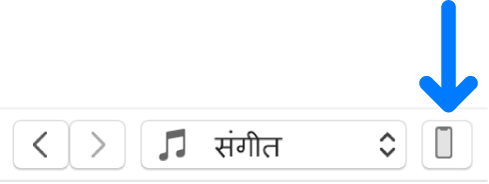
इंफ़ो पर क्लिक करें।

आइटम चुनें जिन्हें आप सिंक करना चाहते हैं।
“लागू करें” पर क्लिक करें।
संपर्कों और अन्य जानकारी को iPod nano या iPod classic के साथ सिंक करें।
नोट : अपने कंप्यूटर पर मौजूद कॉन्टेंट को iPod classic, iPod nano या iPod shuffle पर सिंक करने के लिए Windows 10 या बाद के संस्करण पर iTunes का उपयोग करें।
अपने डिवाइस को कंप्यूटर से कनेक्ट करें।
आप अपना डिवाइस USB या USB-C केबल की मदद से या वाई-फ़ाई कनेक्शन की मदद से कनेक्ट कर सकते हैं। वाई-फ़ाई सिंकिंग चालू करने के लिए Wi-Fi वाली डिवाइसेज़ के साथ PC पर iTunes कॉन्टेंट सिंक करें। देखें।
अपने PC पर iTunes ऐप
 में, iTunes विंडो के शीर्ष बाएँ भाग के निकट स्थित डिवाइस बटन पर क्लिक करें।
में, iTunes विंडो के शीर्ष बाएँ भाग के निकट स्थित डिवाइस बटन पर क्लिक करें।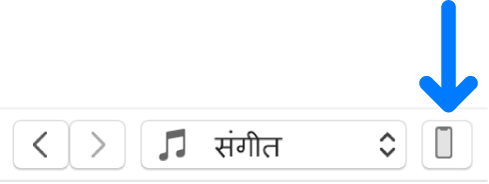
इंफ़ो पर क्लिक करें।

आइटम चुनें जिन्हें आप सिंक करना चाहते हैं।
आपका संपर्क या कैलेंडर सूचना आपके iPod पर प्रत्येक बार अपडेट हो जाती है जब आप अपने कंप्यूटर से कनेक्ट होते हैं। आप अपनी सूचना कभी भी अपडेट कर सकते हैं जब आप डिवाइस फ़ाइल > iTunes में सिंक iPod इन iTunes चुनकर कनेक्ट होता है।
यदि सिकिंग में समस्या हो रही है तो केवल कोई खास जानकारी सिंक करने की कोशिश करें। उदाहरण के लिए, संगीत, तस्वीरें, पॉडकास्ट, फ़िल्में और टीवी कार्यक्रम पैन्स अचयनित करें और केवल इनफो सिंक करने की कोशिश करें। यदि आपको iTunes में ऐसा कोई अलर्ट दिखता है जो कहता है कि संपर्क और कैलेंडर की सिंकिंग हटा दी गई है तो Apple सहायता आलेख देखें।
आप iCloud या Microsoft Exchange की सहायता से अपने iPhone, iPad या iPod touch के साथ वायरलेस तरीक़े से भी जानकारी सिंक कर सकते हैं। इन ऐप्स के साथ कोई भी आइटम जिसे आप सिंक करते हैं, iTunes के साथ भी सिंक हो सकता है।
सिंक करने के बारे में अधिक जानने के लिए, iPhone, iPad या iPod touch के लिए यूज़र गाइड देखें। ऐसा डिवाइस जिसमें iOS या iPadOS के नवीनतम संस्करण का उपयोग नहीं होता है, Apple सहायता मैनुअल वेबसाइट से यूज़र गाइड पाएँ।
महत्वपूर्ण : अपने कंप्यूटर से अपना डिवाइस डिस्कनेक्ट करने से पहले इजेक्ट बटन ![]() पर क्लिक करें।
पर क्लिक करें।